Heim >Software-Tutorial >Bürosoftware >So legen Sie Millimeterpapier im WPS_WPS-Tutorial zum Einstellen von Millimeterpapier fest
So legen Sie Millimeterpapier im WPS_WPS-Tutorial zum Einstellen von Millimeterpapier fest
- WBOYWBOYWBOYWBOYWBOYWBOYWBOYWBOYWBOYWBOYWBOYWBOYWBnach vorne
- 2024-04-24 12:31:391485Durchsuche
Haben Sie das Problem, dass Sie in WPS kein Millimeterpapier erstellen können? Jetzt bietet Ihnen der PHP-Editor Zimo ein detailliertes Tutorial zum Einrichten von Millimeterpapier, um Ihre Probleme einfach zu lösen. Der folgende Inhalt führt Sie Schritt für Schritt durch die einfache Vervollständigung der Millimeterpapiereinstellungen und macht Ihre Arbeit und Ihr Studium komfortabler und effizienter.
Schritt 1: Erstellen Sie ein neues WPS-Dokument und doppelklicken Sie, um das WPS-Dokument zu öffnen.
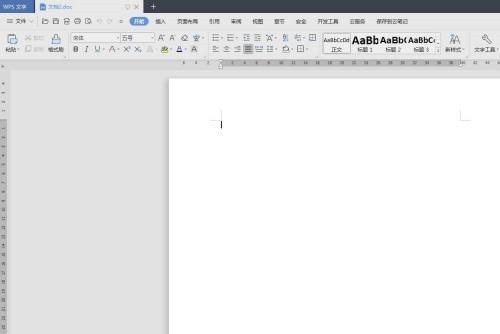
Schritt 2: Wählen Sie in der Menüleiste unter [Seitenlayout] die Option [Papiereinstellungen].

Schritt 3: Wie in der Abbildung unten gezeigt, wird das Dialogfeld [Manuskriptpapiereinstellungen] angezeigt.
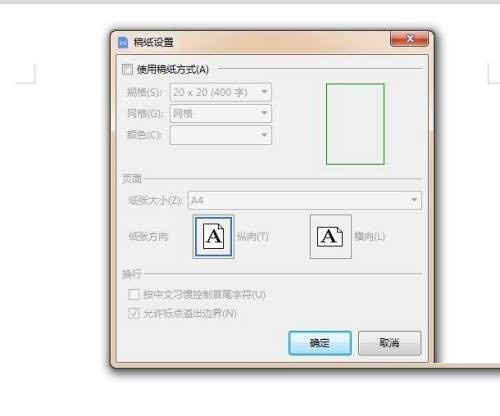
Schritt 4: Aktivieren Sie im Dialogfeld „Manuskriptpapiereinstellungen“ die Option [Manuskriptpapiermethode verwenden] und wählen Sie [Raster] im Dropdown-Menü [Raster].

Schritt 5: Stellen Sie die Rasterspezifikationen entsprechend Ihren Anforderungen ein und klicken Sie auf das Symbol [Farbe].
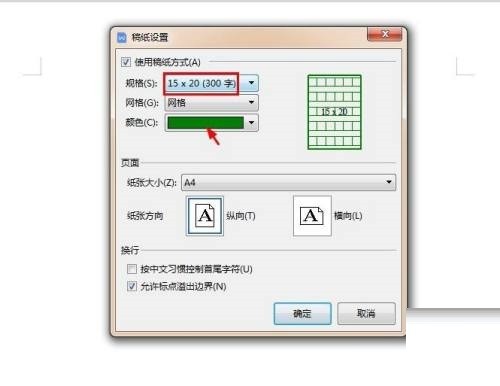
Schritt 6: Wählen Sie im Dropdown-Menü „Farbe“ die Farbe der Rasterlinie aus, die Sie festlegen möchten.
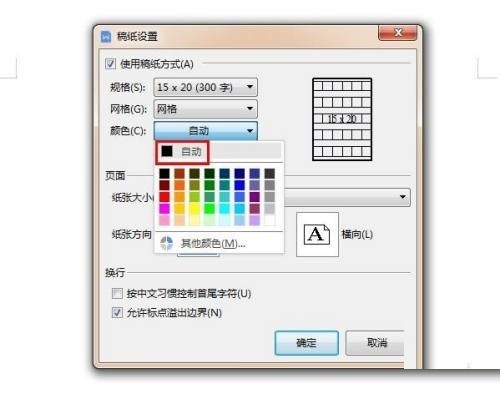
Schritt 7: Nachdem die Einstellungen abgeschlossen sind, klicken Sie im Dialogfeld „Manuskriptpapiereinstellung“ auf die Schaltfläche [OK].
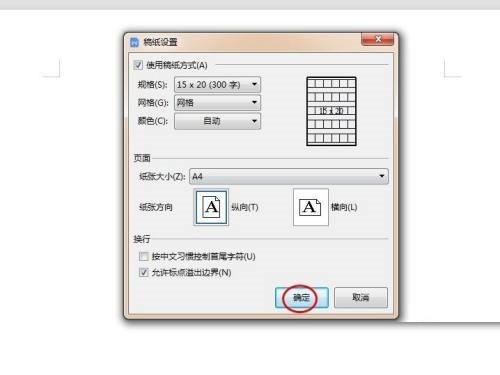
Schritt 8: Die Einstellung des Millimeterpapiers im WPS-Dokument ist abgeschlossen und der Effekt ist wie im Bild unten dargestellt.
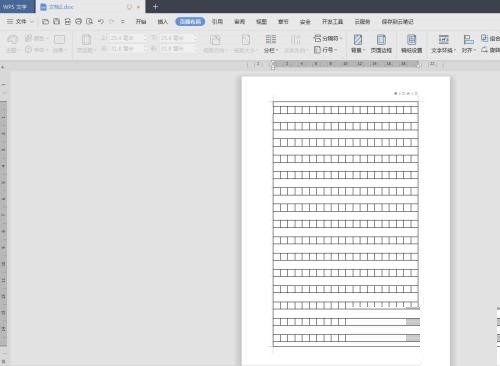
Das obige ist der detaillierte Inhalt vonSo legen Sie Millimeterpapier im WPS_WPS-Tutorial zum Einstellen von Millimeterpapier fest. Für weitere Informationen folgen Sie bitte anderen verwandten Artikeln auf der PHP chinesischen Website!
In Verbindung stehende Artikel
Mehr sehen- Ausführliche Erklärung zum Öffnen und Lesen von CSV-Dateien
- Schritte und Vorsichtsmaßnahmen zum Öffnen und Verarbeiten von Dateien im CSV-Format
- Methoden und Tipps zum Öffnen von CSV-Dateien: Geeignet für eine Vielzahl von Software
- Eine Kurzanleitung zur CSV-Dateibearbeitung
- Erfahren Sie, wie Sie CSV-Dateien richtig öffnen und verwenden

